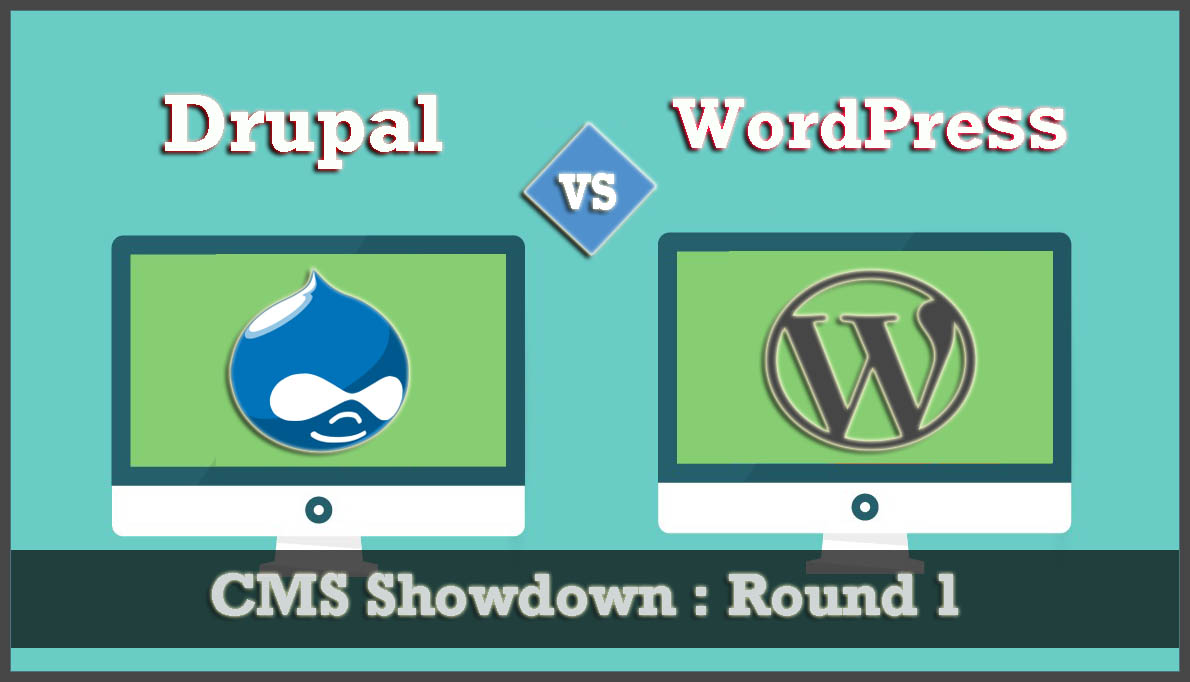WordPress 测试:完整指南(针对初学者和专家)
已发表: 2024-05-21您的 WordPress 网站可能拥有引人注目的图形、令人惊叹的设计和一流的内容,但如果用户体验达不到标准,所有这些都变得毫无价值。 即使是视觉上最令人惊叹的网站也可能会达不到要求,从而可能损害您的在线业务。
尽管 WordPress 会不时发布更新以提高稳定性、修复错误和安全漏洞,但如果它们带来了意想不到的其他错误怎么办?
您的网站可能会从更新中受益,但也可能由于不兼容问题或其他错误而受到严重打击。
它不是解决一个问题,而是使问题成倍增加,使您网站的功能悬而未决。 前一刻你的网站还运行得很顺利,后一刻就出现了故障。
出于沮丧,您的访问者会跳到竞争对手的网站或在您的在线商店中留下废弃的购物车。
这就是为什么需要 WordPress 测试和故障排除。 像专业人士一样正确测试您的 WordPress 网站是解决网站所有问题的最佳策略。
WordPress 测试不仅仅是修复错误; 而是要充分发挥网站的优势,为访问者提供无与伦比的体验,无论他们使用什么设备,都能让他们着迷。
一旦测试并修复了所有错误,您就可以确保更高的保留率、下降的跳出率、更好的用户体验,从而获得更好的投资回报率。
让我们首先了解为什么 WordPress 测试至关重要以及它对您有何好处?
为什么 WordPress 测试很重要?
一旦您创建了 WordPress 网站,对其进行了一些更改并使其上线,它可能在您的屏幕上从各个方面都显示良好,并且对于您的队友来说也可能显示相同。 但如果:
- WordPress 网站与其他浏览器不兼容。
- 移动视图看起来不太好而且不起作用。
- 图形、按钮或内容在其他屏幕尺寸或设备上都是乱序的。
这不是结束; 它甚至可能比你想象的更糟糕。 因此,让它成为 WordPress 网站维护例程中不可或缺的一部分,并实现下面提到的所有好处和后果:
- 试验设计和 UI:测试您的 WordPress 网站可以让您尝试新的外观和功能,而不会危及您的实时网站。
- 稳定的流量:更流畅的 WordPress 网站可确保稳定的访问者流量。 未能正确进行测试可能会导致访问者流失,损害您网站的声誉,并影响您的整体业务和利润。
- 产生潜在客户:如果网站运行良好,它会吸引更多可能转化并享受积极体验的客户。
- 销量猛增:响应灵敏、无错误且速度更快的网站一直是任何人的首选,它可以改善用户体验,从而促进销量。
- 维护业务运营:您可以在尝试新想法的同时保持网站平稳运行,因此如果测试期间出现任何问题,也不会影响主网站的流量或收入。
- 检测访问者问题:测试可以帮助您从访问者的角度发现问题,例如页面加载缓慢或移动设备上的菜单问题。
- 防止安全风险:在测试环境中尝试新的插件和主题可以帮助您在任何安全问题影响您的实时网站之前发现它们。
- 对初学者和高级开发人员的好处:测试对于初学者和经验丰富的开发人员都很有用。 它使他们能够安全地进行实验,并确保一切正常,然后再投入使用。
- 避免直接更新出现问题:直接在实时网站上进行更改可能会导致故障和错误,从而影响网站的性能和声誉。
阅读:加快 WordPress 性能的 22 种最佳方法
什么是 WP 测试?
如果您仍然不知道什么是 WP 测试或 WordPress 测试,请查看以下简单说明:
WordPress测试一般是指从性能、稳定性、可用性、安全性等各个方面对WordPress网站或应用程序进行评估和检查的过程,以确保一切都达到标准。
这就像去看医生进行定期检查一样,他或她会对您进行彻底检查,进行某些实验室测试,并进行身体检查。 然后,根据检查报告,开药。

最常见的 WordPress 测试类型有哪些?
现在您知道了为什么 WordPress 测试很重要、它的好处和后果,让我们看一下在 WordPress 测试中可以遵循的一些最常见策略:
- 功能测试:验证 WordPress 网站的所有特性和功能是否按预期工作。 这包括测试链接、表单、导航菜单、搜索功能和任何其他交互元素。
- 兼容性测试:确保网站与不同的网络浏览器(如Chrome、Firefox、Safari等)、操作系统(Windows、macOS、Linux等)和设备(台式机、平板电脑、智能手机等)兼容。 )。
- 性能测试:评估 WordPress 网站的速度、响应能力和整体性能。 这包括测试页面加载时间、服务器响应时间以及网站在不同流量负载下的性能。
- 安全测试:识别并解决 WordPress 网站中潜在的安全漏洞和弱点,以防止黑客攻击、数据泄露和其他安全威胁。
- 可用性测试:评估 WordPress 网站的用户体验 (UX),以确保其直观、用户友好并满足目标受众的需求。
- 回归测试:在对 WordPress 网站进行更改或更新后重新测试之前修复的错误和功能,以确保没有引入新问题。
如何测试我的 WordPress 网站?
现在,您知道测试 WordPress 网站的重要性,让我们深入了解如何像专业人士一样以非常有效的方式进行测试的分步过程。
第1步:选择并设置测试环境
您需要遵循的最重要且最初的步骤是首先选择测试环境。 这些环境非常重要,有助于认识到在不同环境中测试网站的价值,而不损害您的实际/实时网站。
您可以根据需要自由地进行任意多的更改,或者随心所欲地使用网站的特性、功能或设计,而不会损害您的实际网站。
为了实现这一点,我们提供了两种类型的测试环境。
- 本地环境:您可以在计算机上托管您的网站,因此更改不会影响您的实时网站。 它最适合喜欢尝试新功能并发现错误的开发人员。
- 临时环境:这是您的网站在服务器上的副本。 它非常适合测试重大更新并向客户展示其网站在上线前的外观
如何使用暂存设置测试环境
正如我们已经提到的,临时网站是同一服务器上原始网站的副本。 唯一的区别是访问者无法访问临时站点。 但是,所有特性和功能都与实际客户体验相同。
设置起始平台/环境的最佳方法是通过您的网络主机。 不幸的是,并非所有网络托管都提供此功能。
但在 WPOven,您将拥有所有计划中包含的无限免费暂存站点的特权,并且创建一个站点非常简单。
您需要登录我们的WPOven 仪表板>站点选项卡> 并单击“暂存站点”按钮。
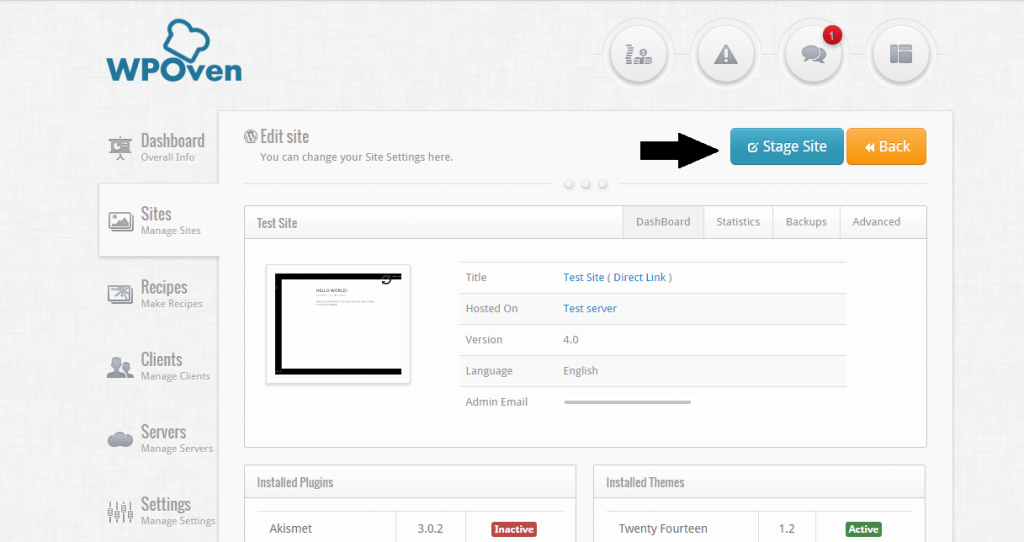
- 您可以在站点列表中看到新的暂存站点。
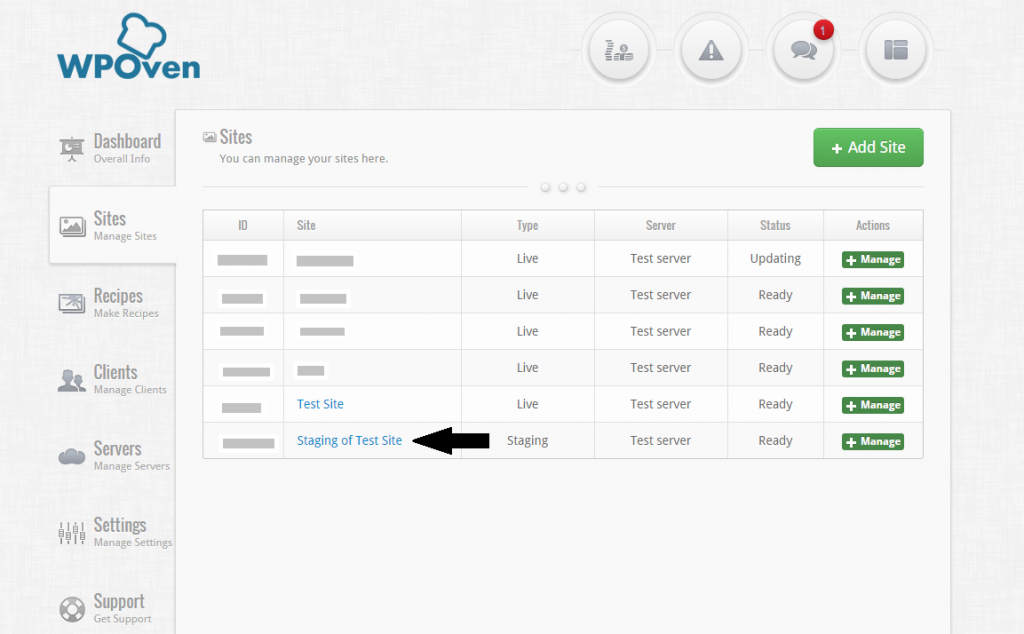
- 要访问暂存站点,您需要通过“直接链接”选项进行访问。
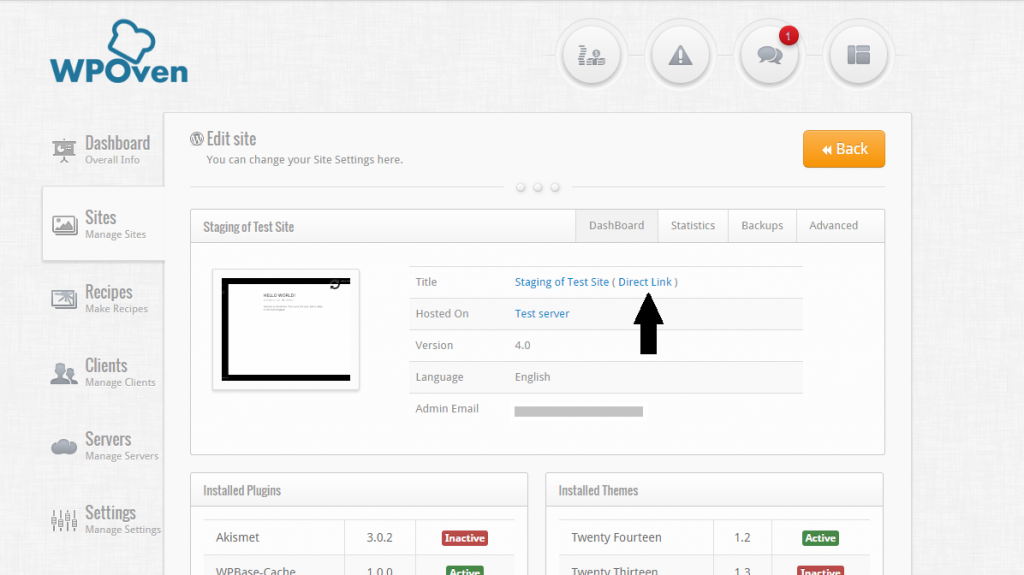
如何搭建本地测试环境?
本地环境与临时环境完全相同,唯一的区别是您需要在自己的服务器或计算机上托管您的网站。
- 本地安装WordPress测试环境:
- 为您的计算机安装 AMP 堆栈集。
- AMP 堆栈由 Apache、MySQL 和 PHP 组成,模拟您的实时 WordPress 网站。
- 本地 WordPress 安装的流行方法包括:
- 瓦姆普
- XAMPP
有关更多详细信息,您还可以参考我们的博客:什么是 LocalHost? 以及如何建立网站
第 2 步:选择一个完美的工具来测试网站的不同方面
成功克隆 WordPress 网站并将其托管在本地或临时环境中后,您就可以进行多项实验了。
安装不同的主题和插件,更改整体设计,更改功能等。完成后,记下所有更改。
之后,您就可以对任何错误、故障、UI 问题或功能问题执行测试。
1. 测试 WordPress 网站的功能
要测试您的网站功能,您可以遵循以下 5 种不同的方法:
1.1 跨浏览器测试
您必须确保您的网站能够正常运行,并在不同流行浏览器上向访问者正确显示。
这很重要,因为各种浏览器的构造不同,并且它们以独特的方式处理网站元素。
例如,如果您在 Chrome 浏览器上访问 WPOVen.com 等网站,则其显示和功能可能与 Safari 浏览器略有不同。
尽管 Chrome 在全球浏览器使用量方面占有重要的市场份额,但一些用户仍然更喜欢 Firefox、Edge 和 Safari 等替代浏览器。 你不想留下任何石头。
您还可以使用一些自动化工具(例如lamdatest或Smartbear)进行跨浏览器测试。
1.2 单元测试
单元测试是一种简单但高效的方法,可以帮助您彻底测试 WordPress 网站的功能。 通过这种方法,您的 WordPress 网站的每个单元或一小部分都会经过测试,以确保其完美运行。
这种方法至关重要,因为即使代码中最小的更改也可能会破坏整个网站的功能。 例如,假设您的网站就像一个拼图,单元测试就像检查每个拼图以确保完美契合。
您可以使用Travis CI或PHPunit等工具来自动执行这些测试,但最好在网站上工作时手动执行这些测试。
1.3 目视测试
视觉测试或视觉回归测试可让您确保网站的所有设计元素和布局都就位。 这就像在进行某些更改(例如更改主题或更新插件)后检查一切是否都显示得完美。
此方法可以帮助您发现任何问题,例如按钮消失或内容混乱,否则您可能永远不会注意到这些问题。
为了您更好地理解,我们在临时站点上激活了二十二十个 WordPress 主题。 如下图所示,主页看起来不错,所有元素(例如按钮布局)都完美地位于正确的位置。
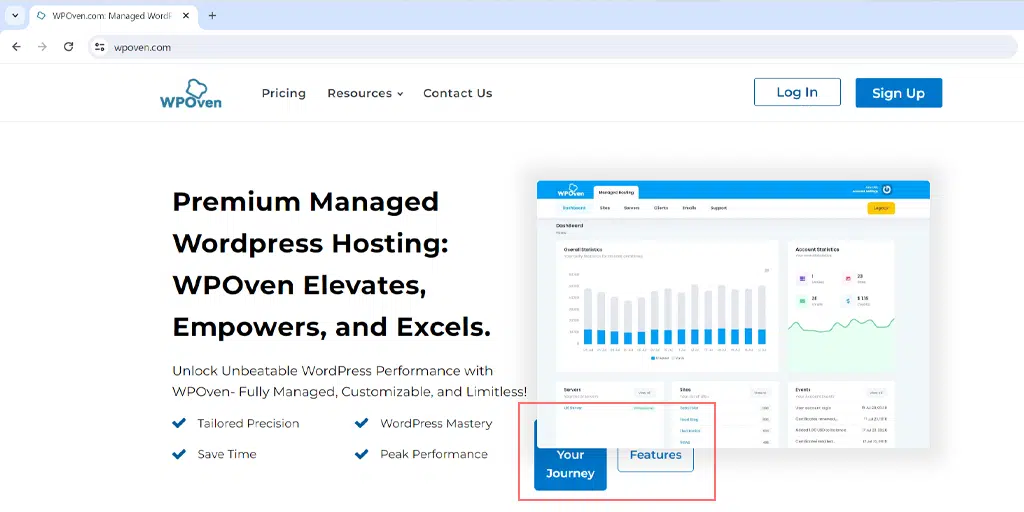
但是当我们切换到二十二十三主题时,按钮的位置发生了变化。 这就是为什么本地或临时站点对于在上线之前进行任何测试非常重要。
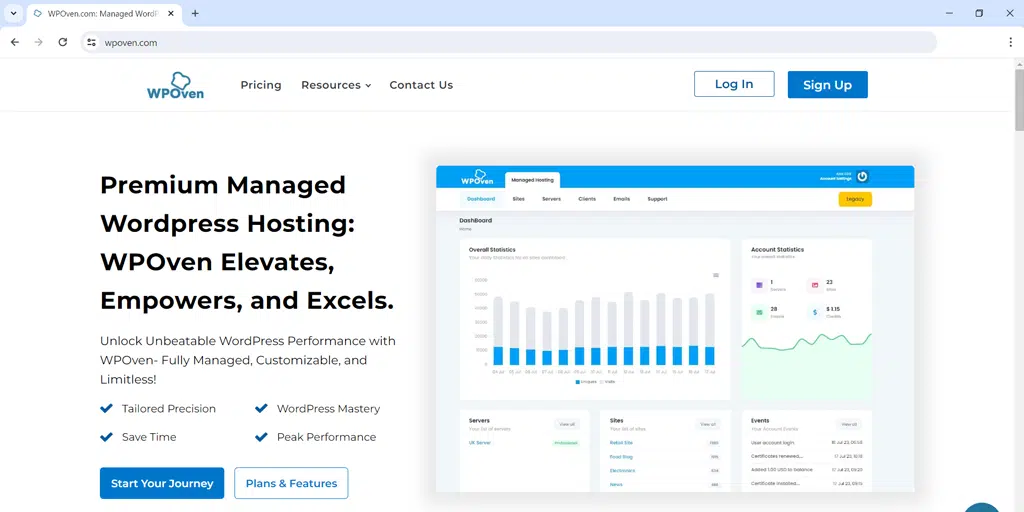
1.4 手机/平板/桌面响应能力测试
您可能会惊讶地发现,超过 60% 的互联网用户通过智能手机和平板电脑访问网站。 这种巨大的主导地位表明,网站针对各种尺寸的屏幕(即手机、平板电脑和台式机)进行良好优化是多么重要。

为此,您可以直接尝试在移动设备上访问该网站,并确保所有元素都位于正确的位置。
对于台式机,您可以使用 WordPress 定制器选项:
- 登录到WordPress 仪表板 > 转到外观 > 自定义。
- 单击底部的手机或平板电脑图标,以特定的屏幕尺寸预览您的网站。
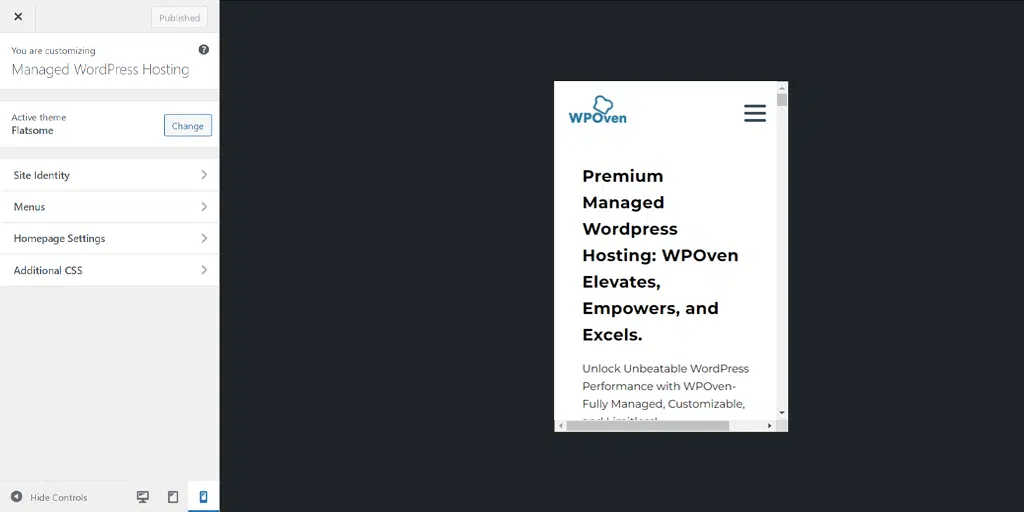
您还可以使用 Google Chrome 的开发者工具:
- 在 Google Chrome 中打开您网站上的页面。
- 右键单击页面并选择检查。
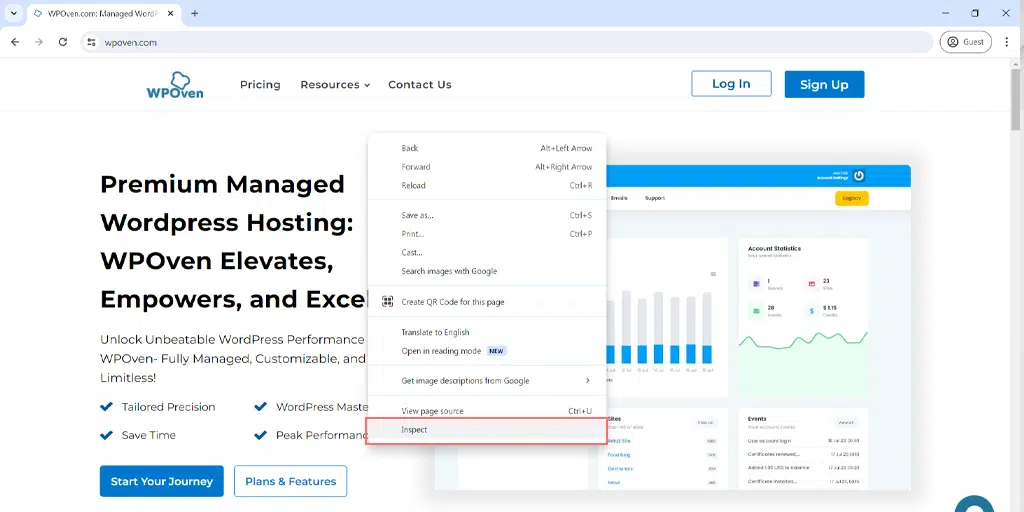
- 在弹出窗口顶部找到切换设备工具栏。
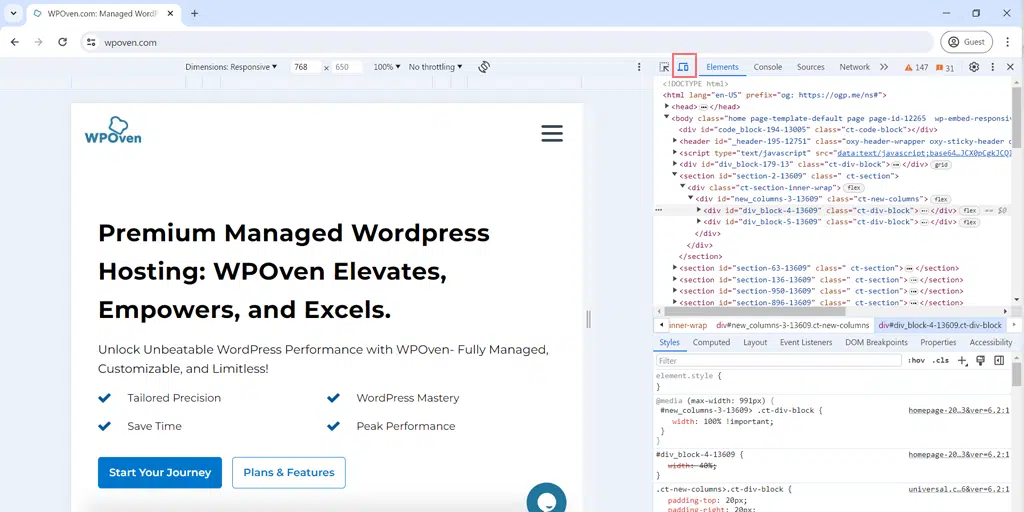
- 单击它即可立即调整您的屏幕。
- 使用“尺寸”下拉菜单在其他设备(例如不同的 iPhone 和 Samsung Galaxy 型号)上测试您的页面。
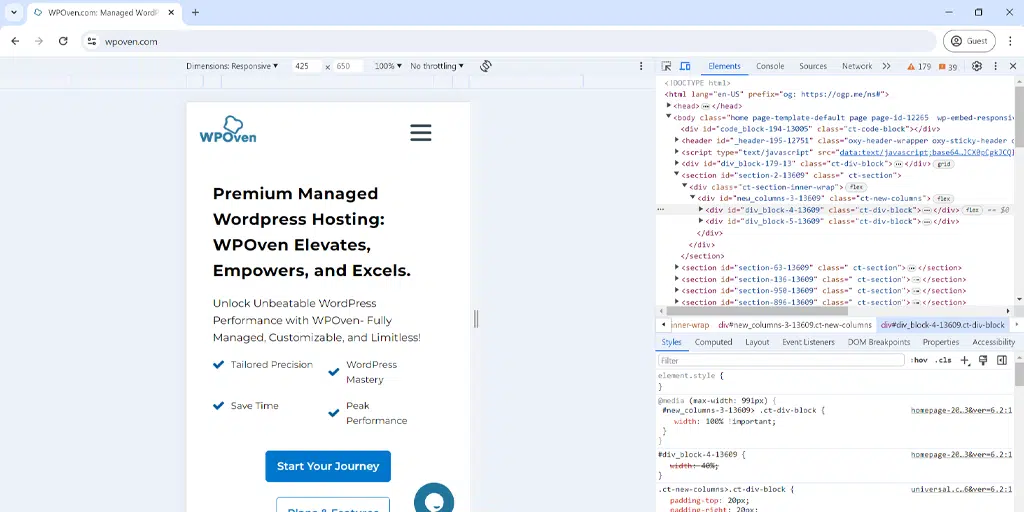
1.5 用户界面测试
UI或用户界面测试主要指主题测试,其中检查用户或访问者通常与之交互的网站组件。 它有助于最大限度地减少不良用户体验的可能性。
例如,用户通常更喜欢网站的一些基本功能,例如按钮、菜单和链接。
如果这些组件中的任何一个不能正常工作,它将严重影响您的整体网站用户体验,并且出于沮丧,访问者将跳回到其他网站。
为了避免此类事故,您可以仅在测试/暂存环境中在网站上尝试新的 UI 组件。
2. 测试 WordPress 网站的速度和性能
WordPress 测试的另一个重要方面是测试 WordPress 网站的速度和性能。
为此,您可以利用各种免费测试工具,例如:
- WP Rocket :一款出色的插件,具有缓存、延迟加载和 GZIP 压缩等加速功能。 (WPOven 在他们的计划中提供 WRocket 服务)
- Cloudflare :提供 CDN(内容交付网络)服务,以加快向全球用户交付网站的速度。 (WPOven 是 Cloudflare 的骄傲合作伙伴)
- Google PageSpeed Insights :提供对网站加载速度的深入分析,并提出改进领域和一些优化建议。
阅读: WebpageTest:分析网站速度和性能
- 损坏的链接检查器:帮助识别和修复您网站上的损坏链接。
3. 测试 WordPress 网站的安全性
WordPress 网站安全对于在线业务中的任何人来说都是最重要的。 这种做法有助于确保您的网站防御系统完美运行和工作,并能够减轻或防范任何潜在的在线威胁或漏洞。
为此,您必须定期检查 WordPress 网站上的所有软件是否安全,包括核心软件、主题和插件。
这是因为从第三方网站安装的主题和插件可能不安全,并且通常会加载恶意代码。
此外,过时的软件可能成为安全风险的来源,因此请定期更新所有内容。
这是您可以做的事情。
核心安全
- 对于核心软件,您可以检查 WordPress 核心软件的安全性,如果可能,请在最新核心更新发布时始终保持更新。
- 为了让您完全放心,您可以遵循的最佳捷径是将您的网站托管在 WPOven 等优质网络主机上。 它具有企业级安全功能,如 DDoS 防护、防火墙、恶意软件扫描和删除、强化服务器、CDN 集成等。
- 虽然保持更新最新的软件是一个很好的做法,但有时它也会带来与当前网站主题的兼容性问题。 因此,请务必先在暂存站点上测试新的 WordPress 更新,然后将其应用到您的实时站点。
- 在 WPOven,您可以通过选择站点、将其设置为暂存并运行更新来轻松测试更新。 一旦安全,就将更改付诸实施。
主题安全
- 请始终记住仅在本地或临时环境中测试新主题或主题更新。
- 虽然发布主题更新是为了解决安全问题,但有时会给您的网站带来更多麻烦并引发冲突。
- 如果您从第三方网站下载了主题或存在信任问题,最好首先在本地/临时环境中测试它们,以避免您的实时网站出现任何意外。
- WPOven 客户只需通过仪表板单击一下即可设置无限的暂存站点。
- 您可以使用任何 WordPress 安全插件(例如WPScan)来获取帮助。
插件安全
- 就像主题和核心软件一样,您还需要定期评估插件的安全性。
- 始终首先在本地/临时环境中测试新插件或更新,以保护您的实时站点。
- 利用任何 WordPress 安全插件来检测任何插件漏洞。
使用正确的网络主机确保最佳速度、性能和安全性
当然,您可以优化您的网站,以获得更好的速度、页面加载时间、用户体验和安全性。
但在托管级别,您可以通过选择合适的网络主机来增强网站的基础,该主机可以提供更好的安全性和超快的服务器。
在 WPOven,我们致力于为我们托管的网站提供最佳的安全防护和速度。
我们所有的计划均由位于全球的具有电源组性能的快速专用服务器提供支持。 此外,您还将享受 WPOven 的 Cloudflare 支持的 CDN 的优势,该 CDN 拥有全球服务器。
如果您主要关心的是安全性,WPOven 可以满足您的需求。 我们的企业级安全防护包括日常恶意软件扫描和删除、DDoS 防护、内置机器人防护、强化服务器、集成防火墙、免费 SSL、正常运行时间监控等。
概括
WordPress 是当今 Web 开发中的一条大鱼,覆盖了超过 43% 的互联网。 它非常易于使用,因此任何人都可以用它构建网站。
但问题是,有如此多的网站,如何使您的网站引人注目并取得成功?
诀窍是要独一无二,并提供比其他人更好的功能/服务。 这意味着您必须致力于您的网站并使其脱颖而出。
您可以通过添加用户喜欢的炫酷功能或重新设计网站来做到这一点。 但问题是,如果您没有正确测试您的网站,您将不知道它对访问者是否有任何好处。
如果您的网站看起来很奇怪或不易访问,访问者就会反弹,这对您网站的声誉不利。
因此,在启动网站之前,请务必对其进行良好的测试。 首先尝试不同的屏幕尺寸,即桌面版和移动版,以确保一切顺利。
但是,您只需选择 WPOven 等高质量的网络主机即可确保您的网站平稳、快速且安全地运行。 看看我们的计划。

Rahul Kumar 是一位网络爱好者和内容策略师,专门从事 WordPress 和网络托管。 凭借多年的经验和对了解最新行业趋势的承诺,他制定了有效的在线策略来增加流量、提高参与度并提高转化率。 拉胡尔对细节的关注以及制作引人入胜的内容的能力使他成为任何希望提高其在线形象的品牌的宝贵资产。

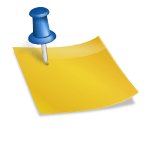
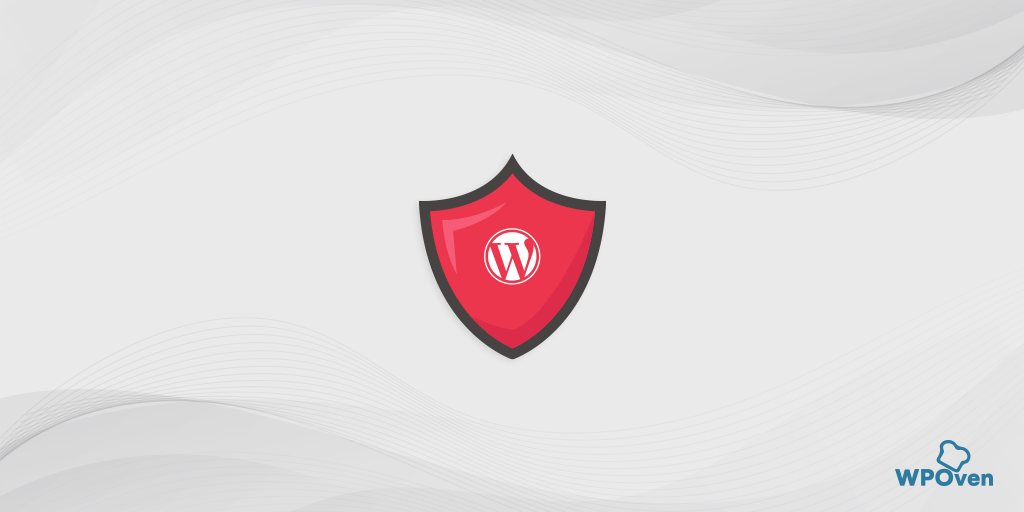
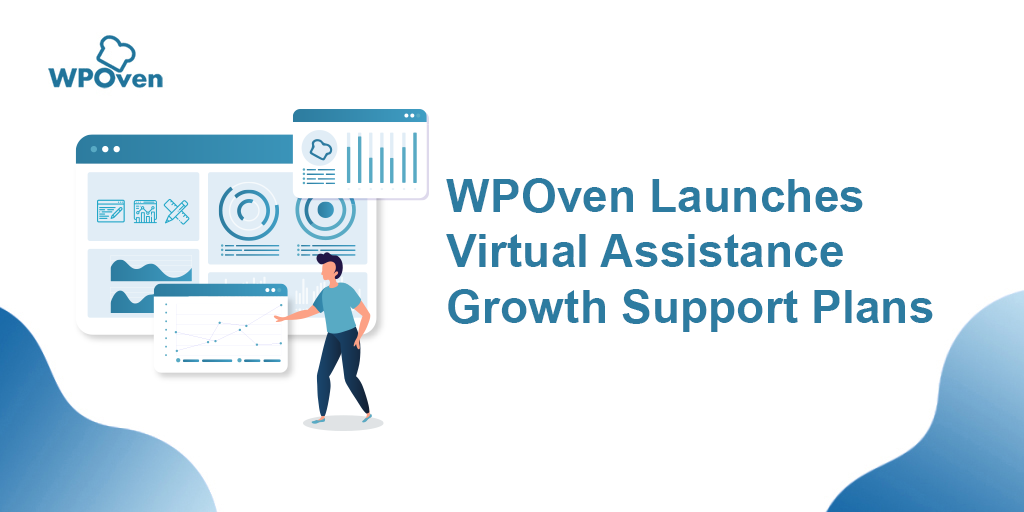
![WordPress 自动更新:如何启用和禁用 [2023] WordPress Automatic Updates](/uploads/article/54060/JDUhEqKGj4V8XBLf.webp)